

Что делать, если не включается смартфон: инструкция для пользователя
В нашей статье мы расскажем, как восстановить работу смартфона, если он не включается. Особенно актуальна информация для туристов или тех людей, которые не имеют возможности обратиться к специалисту за консультацией в ближайшее время. Если устройство не подает признаков «жизни», не спешите впадать в панику. Ведь в большинстве случаев исправить проблему своими силами вполне реально, а если советы не помогут, тогда уж стоит обратиться в сервис центр для диагностики и ремонта. Итак, что же сможет сделать обычный пользователь:
• Для начала мы советуем перезагрузить устройство. Есть большая вероятность того, что телефон просто завис. Как сделать принудительный перезапуск Айфона, Андроида мы расскажем чуть позже. А сейчас продолжим говорить о возможных вариантах, которые помогут включить телефон.
• Если аппарат не включается, советуем достать аккумуляторную батарею, подождать полминуты и вставить батарею обратно. После этого попробуйте включить смартфон.

• Ещё один способ включить телефон – поставить его на зарядку. Да, случается всякое, и в некоторых случаях смартфон не работает из-за малого заряда батареи. Если спустя час аппарат не начал подзаряжаться, стоит проверить целостность зарядки и её функционирование (целый ли кабель, разъем для подключения).
• Четвертый вариант, который может увенчаться успехом – сброс настроек до заводских. Если экран смартфона загорается, но загрузки системы не происходит – стоит вернуться к заводским настройкам при помощи аппаратных кнопок. Учтите, если личные данные не были синхронизированы с сервисами, то информация может исчезнуть. Поэтому если переживаете, что ценные данные сотрутся – не используйте этот способ включения телефона.
Перед тем, как дать инструкцию по сбросу заводских настроек для Айфона и Андроида, расскажем о том, как произвести принудительную перезагрузку устройств.
Принудительная перезагрузка смартфона: инструкция для пользователя
На Айфонах SE, 6s, 6s Плюс и других более ранних моделях нужно зажать кнопку «Домой» совместно с верхней или же боковой кнопкой и подержать секунд 10-20 (до того момента пока на экране не увидите яблочный логотип).
На Айфон 7 или 7 Плюс нужно зажать кнопку сбоку и клавишу, с помощью которой уменьшаете громкость на секунд 15-20 (пока не появится фирменный лого компании).
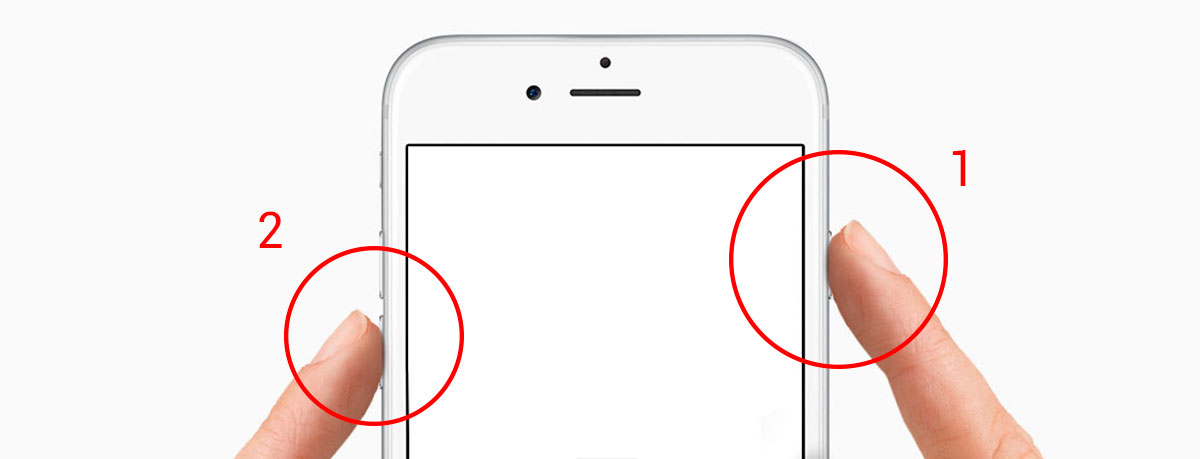
На Айфон 8 или 8 Плюс нужно будет нажать и сразу отпустить кнопку увеличения громкости, а затем уменьшения звука. После чего нужно нажать на кнопку сбоку и удерживать её пока не увидите фирменный опознавательный знак Эппл.
Для Андроида инструкция следующая: нужно нажать на кнопку питания и на кнопку снижения звука и удерживать так несколько секунд. Если попытка будет успешной, то смартфон начнет перезагружаться или же на дисплее появится меню с выбором пунктов, в том числе и перезагрузки.
Если аппарат не реагирует, возможно, под вашу модель есть другая комбинация для перезапуска. Для решения вопроса в этом случае нужно искать информацию под конкретный телефон.
Недорогой Интернет в Европе и США
Всего за 7 евро можно обеспечить себя в путешествии недорогим интернетом, причем на целый месяц. При необходимости можно заказать такой же объем повторно. Недорогой Интернет в Европе будет доступен абонентам, которые закажут сим-карту Orange. Есть возможность сразу купить пакет побольше (на 2 или 3 Гигабайта).

Если, кроме Интернета, нужно частенько звонить в Россию, тогда советуем один из тарифов Ortel Mobile. Минута исходящего разговора с РФ – 99 центов.

Для Америки мы рекомендуем тарифы от Vodafone, THREE и Globalsim. Какой лучше именно для вас – узнайте на https://euroroaming.ru.

Как вернуться к исходным настройкам на Айфоне и на Андроиде?
Если принудительная перезагрузка смартфона не принесла результата и другие способы неэффективны, есть ещё 1 вариант, который может спасти ситуацию, речь идет о сбросе к исходящим настройкам. Итак, рассказываем, как это делать. Начнем с Айфона.
Чтобы вернуться к исходящим настройкам, нужно подключить телефон к компьютеру и запустить iTunes. После чего проводим принудительную перезагрузку. Когда на экране появится логотип Эппл, не отпускайте кнопку до того момента, пока не увидите режим восстановления на смартфоне. Далее на дисплее компьютера должно появиться диалоговое окно с кнопками «Обновить» или «Восстановить». Сначала советуем выбрать первый вариант. После нажатия «Обновить» в смартфоне произойдет обновление программного обеспечения. Если операция произойдет успешно, то сброс системы делать не придется, телефон просто загрузится. В случае если это не сработает, нужно будет сделать все ещё раз и выбрать пункт «Восстановить», после чего произойдет сброс настроек до заводских.
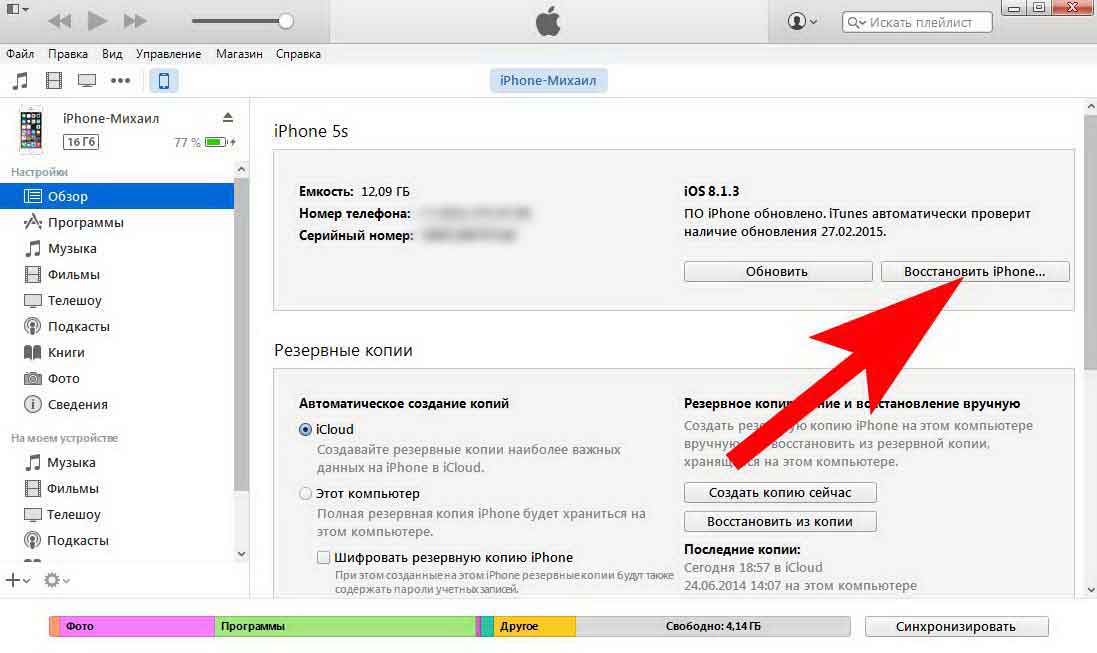
Теперь расскажем, как произвести сброс настроек для системы на Андроиде. В этом случае есть несколько комбинаций:
• Зажимаем кнопку увеличения громкости и кнопку питания.
• Нажимаем на клавишу уменьшения звука и на кнопку питания.
Если же это не сработало, можно попробовать другие комбинации:
• Кнопка уменьшения звука +клавиша увеличения громкости + кнопка питания.
• Или же зажимаем клавишу уменьшения звука, кнопку питания + кнопка «Домой».
При зажатии кнопок нужно подождать секунд 15, после этого на дисплее должно появится меню с разными командами. Пользователю нужно выбрать сначала пункт Recover, а после – Wipe data / factory reset. Все, после этого должно произойти обновление системы и возвращение к заводским настройкам. Если эти советы не помогли, тогда пользователю стоит поискать конкретную инструкцию под свою модель.
Интересные статьи для каждого туриста и пользователей современной техники читайте на https://euroroaming.ru/category/poleznye-obzory.




